cad绘图窗口怎么调出来 如何在CAD中找到绘图工具栏
更新时间:2023-08-07 14:53:56作者:jiang
cad绘图窗口怎么调出来,CAD绘图软件是广泛应用于机械、建筑等领域的设计工具,而在使用CAD时,很多新手可能会遇到一些问题,比如如何调出绘图窗口和找到绘图工具栏,下面我们来详细讲解一下。
步骤如下:
1.首先我们看一下自己的CAD是不是经典模式,我们点击左上角的扩展箭头。
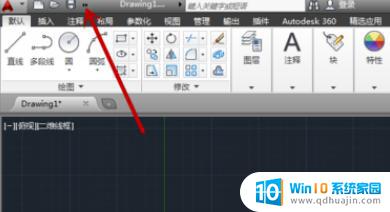
2.之后我们就可以看到自己CAD目前的模式,如果不是经典模式。我们点击模式的下拉箭头。

3.之后我们在选项卡中点击选中经典模式,这个时候界面就会显示出工具栏。在两端可以看到。
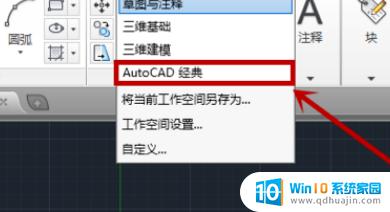
4.如果在经典模式下没看到工具栏,我们需要点击上方的”工具“选项。
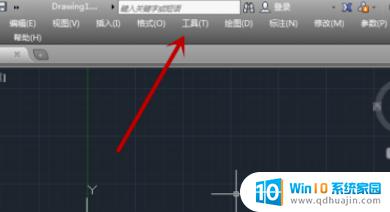
5.之后我们在弹出来的选项下中点击最下方的”选项“按钮。
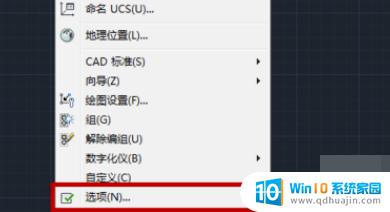
6.之后会弹出来一个窗口,我们在上方点击”工具"选项。
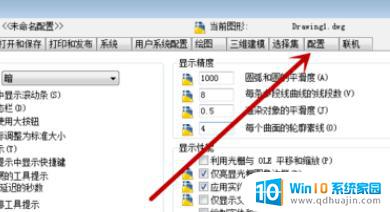
7.之后我们在右侧可以看到“重置”按钮,我们点击这个按钮一下。
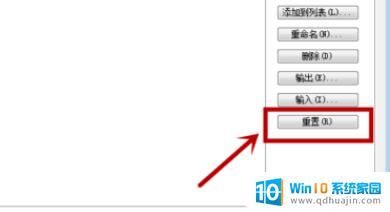
8.之后我们在弹出来的确认框中点击“是”,即可重置正在使用的配置。我们即可看到工具栏就是显示出来。
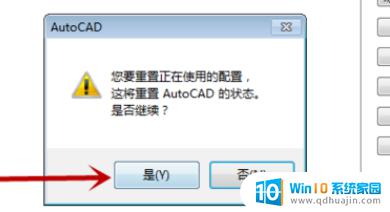
以上是有关如何打开 CAD 绘图窗口的全部内容,如果您遇到类似情况,可以按照本文提供的方法进行解决。
cad绘图窗口怎么调出来 如何在CAD中找到绘图工具栏相关教程
热门推荐
电脑教程推荐
- 1 windows系统经常无响应,怎么弄 电脑桌面无响应怎么解决
- 2 windows电脑c盘怎么清理 Windows 清理C盘的步骤
- 3 磊科路由器桥接 磊科无线路由器桥接设置详解
- 4 u盘提示未格式化 raw RAW格式U盘无法格式化解决方法
- 5 笔记本新装win 10系统为什么无法连接wifi 笔记本无线网连不上如何解决
- 6 如何看win几系统 win几系统查看方法
- 7 wind10如何修改开机密码 电脑开机密码多久更改一次
- 8 windows电脑怎么连手机热点 手机热点连接笔记本电脑教程
- 9 win系统如何清理电脑c盘垃圾 Windows 如何解决C盘红色警告
- 10 iphone隐藏软件怎么显示出来 苹果手机应用隐藏教程
win10系统推荐
- 1 萝卜家园ghost win10 64位家庭版镜像下载v2023.04
- 2 技术员联盟ghost win10 32位旗舰安装版下载v2023.04
- 3 深度技术ghost win10 64位官方免激活版下载v2023.04
- 4 番茄花园ghost win10 32位稳定安全版本下载v2023.04
- 5 戴尔笔记本ghost win10 64位原版精简版下载v2023.04
- 6 深度极速ghost win10 64位永久激活正式版下载v2023.04
- 7 惠普笔记本ghost win10 64位稳定家庭版下载v2023.04
- 8 电脑公司ghost win10 32位稳定原版下载v2023.04
- 9 番茄花园ghost win10 64位官方正式版下载v2023.04
- 10 风林火山ghost win10 64位免费专业版下载v2023.04